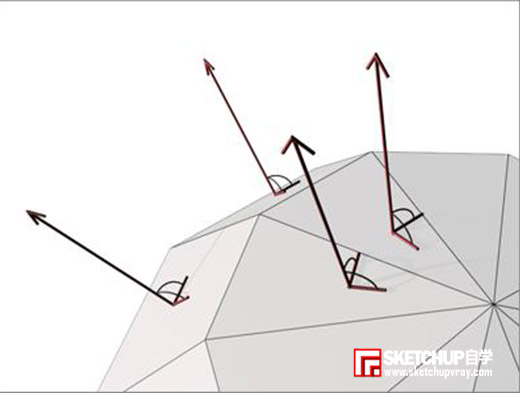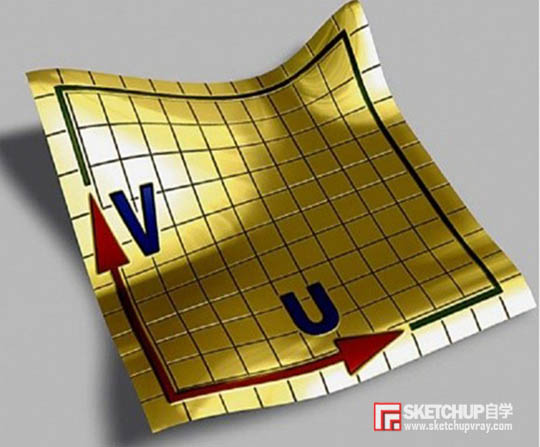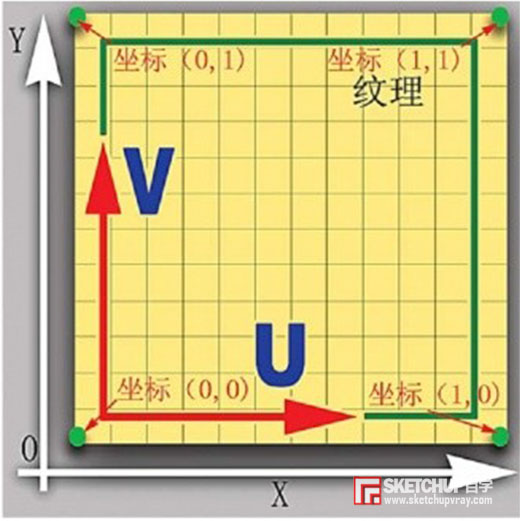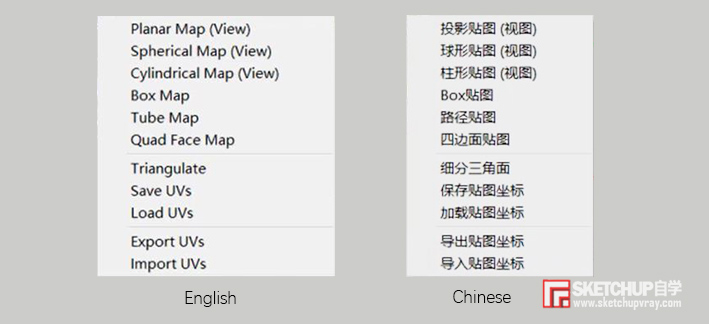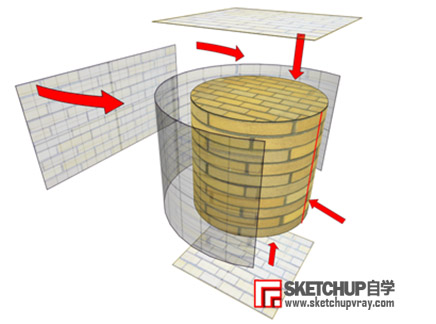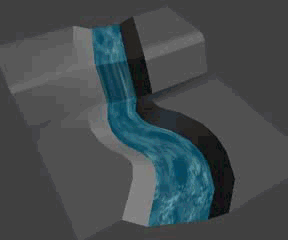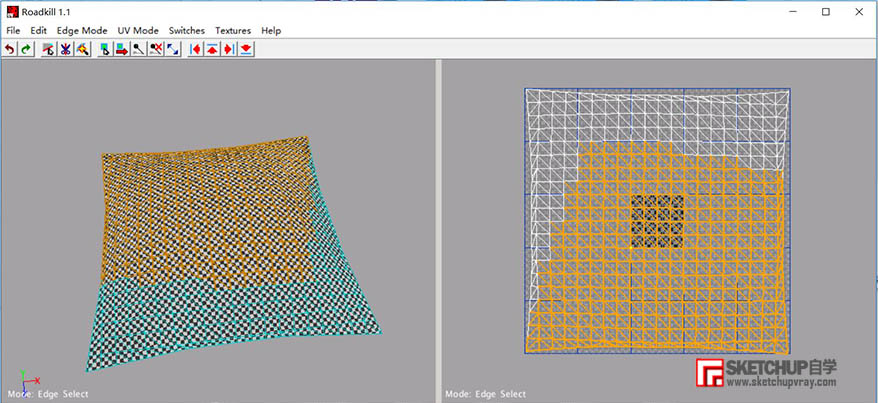| SketchUV(UV贴图工具) | 您所在的位置:网站首页 › su贴图大小 › SketchUV(UV贴图工具) |
SketchUV(UV贴图工具)
|
文章简介:
“SketchUV(UV贴图工具)”是SketchUp里面一个贴图插件,由Whaat开发。SketchUV是一个功能非常强大的贴图处理工具,本插件原是一个收费的商业插件,现在免费使用。我在录制《SketchUV(UV贴图工具)教程》时其实是偏向喜欢吃快餐的朋友,这里写一篇专题,您可以细嚼慢咽。中间一大段是我撰写的文稿,如果您只是想下载此插件话请直捣黄龙(底部)!
法线,指始终垂直于某平面的虚线。其实这个法线就是一个方向问题,简单理解就是垂直于面的一个线而已,而且这个线是我们假设存在。那除平面上的法线还有曲线的法线,曲线的法线是垂直于曲线上一点的切线的直线,曲面上某一点的法线指的是经过这一点并且与该点切平面垂直的那条直线(即向量)。这个东西有什么用呢?如果你只是建建模型的话其实并没什么卵用,但是如果你与第三方软件(如渲染软件)结合使用的话可要注意这个问题了。 UV贴图:
UVW贴图是3DMAX里的专业用语。UVW通常是指物体的贴图坐标,3DMAX用UVW这三个字母来表示XYZ三个轴。U表示X,V表示Y,W表示Z。 UVW贴图一般都是贴图坐标丢失时使用,也可以用在自己想把贴图位置详细设置的时候使用。因为贴图一般是平面的,所以贴图坐标一般只用到UV两项,W项很少用到。所以,UVW贴图基本也没有在SketchUp中出现过,那我们只要在SketchUp调整贴图U(水平方向)V(垂直方向)就可以搞定贴图的操作了。
就是说,你做个模型,你想让他增加特定的纹理,你就需要执行这个UV展开的操作,展开的过程不是一句两句能表达清楚的,这里有类似的行业标准参考,你可以随意找一下展开UV的教程,基本上就是那些内容,展开之后每个纹理的点就一目了然了,然后再PS软件中编辑这张UV贴图,你设定什么纹理,相应的模型就会显示什么纹理。 在《Roadkill UV Tool》这个工具里面的贴图展开操作其实也类似。 不知道小白同学看懂我上面写的文字没有(附图二张),UV简单的说就是贴图在模型上的坐标位置,如果你还是理解不了的话,那你就直接理解为UV就是贴图在模型上的位置就行了。比如大家常说的要调整UV坐标,实际就是调整贴图在模型上的位置。 SketchUV工具栏:
SketchUp调整贴图能力还是比较差的,特别是在SketchUp早期版本连一个球形贴图和柱形贴图都有搞个半天。现在SketchUV工具可以快速解决这个问题了。它的工具栏也就两个图标。左边是“UV贴图”工具,右边是“路径选择”工具(上图)。如果我们单击“UV贴图”工具的话,其实就已经激活贴图调整功能,这时我们单击任何面都会弹出一个“上下文菜单”(下图)。
这个图片是我专门制作的一个中英文对照,这里有“Planar Map”、“Spherical Map”和“Cylindrical Map”这三个功能比较特别一点,需要我们把视图切换一下。主要就是在相机菜单下选择“平行投影”+“相应的视图(一般顶视图或前视图)”。那这个细节在我汉化的版本我也在后面用括号标出了“视图”二字。 投影贴图: 从对象上的一个平面投影贴图,在某种程度上类似于投影幻灯片。在需要贴图对象的一侧时,会使用平面投影。它还用于倾斜地在多个侧面贴图,以及用于贴图对称对象的两个侧面。 但现在“SketchUV”并不需要这样复杂的操作,使用它的投影贴图时,并不需要预先调整好坐标,哪里不满意只要利用方向键来调整坐标位置好了(注:Ctrl键结合键盘方向键是调整坐标方向,Shift键结合键盘方向键是调整坐标尺寸)。
球形贴图: 通过从球体投影贴图来包围对象。在球体顶部和底部,位图边与球体两极交汇处会看到缝和贴图奇点。球形投影用于基本形状为球形的对象。
柱形贴图: 从圆柱体投影贴图,使用它包裹对象。位图接合处的缝是可见的,除非使用无缝贴图。圆柱形投影用于基本形状为圆柱形的对象。
Box贴图: 可以把Box理解成盒子,也就立方体。我们在立方体上贴图时其实里面的坐标并不会完美结合,这时Box可以解决这个问题。下图是以一个长方体为例,从长方体的六个侧面投影贴图。每个侧面投影为一个平面贴图,且表面上的效果取决于曲面法线。从其法线几乎与其每个面的法线平行的最接近长方体的表面贴图每个面。
四边面贴图: 对对象的每个面应用贴图副本。使用完整矩形贴图来贴图共享隐藏边的成对面。使用贴图的矩形部分贴图不带隐藏边的单个面。
路径贴图: 路径贴图可以解决道路贴图的问题,这个还是非常实用的。比如画好一个拱门,那拱门上的贴图如何解决?用SketchUp原生的贴图的工具那真是太繁琐,而且效果也不好。所以光提供这几个实用工具,您会发现已经和MAX的贴图功能非常接近。 但如果您认识SketchUp的贴图功能已经达到MAX的水平那就错了,其实像MAX里面会有“收缩包裹”贴图,也就是使用球形贴图,但是它会截去贴图的各个角,然后在一个单独极点将它们全部结合在一起,仅创建一个奇点。收缩包裹贴图用于隐藏贴图奇点。甚至可以写脚本实现“UV动画”(如下图),UV动画是通过改变纹理的UV坐标来实现纹理的运动,常用于水流,岩浆等模拟,也能到达很好的模拟效果 ,关键性能消耗非常低。还有“XYZ 到 UVW”等等这些功能,目前SketchUp都是无法实现的。但很实现的一个问题,目前SketchUp应用范围没有MAX、MAYA这些软件广泛,不能一味这样进行“竖向”对比。其实“SketchUV”的UV贴图功能已经基本能满足我们的需求。
细分三角面: 三角面本是SketchUp的一个特点,我们在使用路径贴图的时候会发现贴图坐标有个别地方没有重合,那这个如何解决?就可以把对象进行一个细分三角面的操作,瞬间解决。 保存、加载贴图坐标: 这两个功能是结合前面的功能一起来使用的,这个功能也是“SketchUV”一个非常大的特点。本身我们可以不进行任何材质的赋予就可以利用“SketchUV”自带的网坐标调整好UV调整坐标,这个UV坐标我们可以保存以下,直接与外部的材质进行匹配。当然我们也可以直接对外部材质利用“SketchUV”进行UV坐标的调整。 导入、导出贴图坐标:
这个功能是“SketchUV”最强大之处了,很多SketchUp贴图工具是不具备这个功能。使用到这个功能需要你下载结合使用“Roadkill UV Tool”这款工具(此软件免费,安装的方法和普通软件一样),整个操作是非常简单的,不需要你什么基础,因为“Roadkill UV Tool”这款工具总共才几个图标,分分钟学会。当然这些建议你最好要结合我录制的《SketchUV(UV贴图工具)教程》一起看,虽然这个教程偏向“吃快餐”,但非常现实,能解决你的饥饿问题。 partner工具:SketchUV可以和以下Ruby工具很好的配合使用。 Curviloft 贝兹曲线 roadkill uv tool …… 注意事项: 如何学习SketchUV建议大家安装使用,关于它的使用方法我就写这么多。您可以在本文下面写下留言,我会及时回复。如果您有更高级疑问请回到“首页”联系到我(QQ或者微信)。 软件BUGSketchUV停止开发有一段时间了,但作者未停止对其维护。早期的版本是v1.0.1这个版本,与较早的SketchUp版本能完美兼容,后来SketchUp版本更新有一段时间是用不了的。现在已经能与最新的SketchUp版本完美兼容使用了。v1.0.1版本还是很稳定的虽然是2014年05月12号更新的,但只要满足他的使用要求还没有发现很严重的BUG。 下载此资源:百度下载(密码:jivs) pCloud下载 七牛下载 |
【本文地址】